Tecnobits - 校园指南 - 如何将我的笔记本电脑连接到蓝牙扬声器
连接 从你的笔记本电脑 蓝牙音箱可以为您带来便捷、高品质的无线音频体验。随着技术的进步,建立这种连接变得更加容易和高效。在这篇文章中,我们将教你 步步 如何将笔记本电脑连接到蓝牙扬声器,为您提供成功实现连接所需的技术说明。如果您渴望在环绕声中享受您喜爱的电影、音乐或游戏,而无需使用线缆,请继续阅读并了解如何充分利用这项技术。
1、笔记本电脑连接蓝牙音箱介绍
连接 从笔记本电脑 如果您遵循正确的步骤,连接蓝牙扬声器可能是一项简单的任务。下面将详细介绍在两个设备之间实现成功连接的分步过程。
首先,请务必确保笔记本电脑和蓝牙扬声器均已打开并处于配对模式。为此,您必须查阅每个设备的用户手册,了解如何将它们置于所述模式。通常,您可以通过按住电源按钮几秒钟来激活蓝牙扬声器的配对模式。
一旦两个设备都处于配对模式,必须访问笔记本电脑的设置以搜索可用的蓝牙设备。这 它可以做到 通过控制面板或蓝牙设置 OS。在可用设备列表中找到蓝牙扬声器后,必须选择它并按照屏幕上的说明完成配对过程。系统可能会要求您输入配对代码,在这种情况下,您应查阅蓝牙扬声器的手册以获取特定代码。
2. 将笔记本电脑连接到蓝牙扬声器的先前步骤
如果正确遵循前面必要的步骤,将笔记本电脑连接到蓝牙扬声器可能是一项简单的任务。以下是毫无问题地实现此连接的分步过程。 需要注意的是,这些步骤可能会根据扬声器和笔记本电脑的品牌和型号而有所不同,因此建议查阅这两种设备的使用手册以获取具体信息。
1. 检查兼容性:在尝试将笔记本电脑连接到蓝牙扬声器之前,必须确保两个设备彼此兼容。笔记本电脑必须启用蓝牙选项,并且扬声器必须支持蓝牙技术。要确认这一点,您可以检查“控制面板”或“系统设置”中的笔记本电脑设置。
2. 打开蓝牙扬声器:确保蓝牙扬声器已打开并处于配对模式。这通常需要按住电源按钮,直到指示灯亮起,表明扬声器已准备好连接。有关如何激活配对模式的具体说明,请参阅扬声器的使用说明书。
3. 检查笔记本电脑的蓝牙兼容性
要检查笔记本电脑的蓝牙兼容性,请按照以下步骤操作:
1. 检查笔记本电脑的技术规格:首先,您应该检查笔记本电脑是否具有蓝牙功能。您可以在用户手册或制造商的网站上找到此信息。查找技术规格并查找提及蓝牙兼容性的部分。
2. 检查蓝牙图标是否存在 操作系统:确认笔记本电脑具有蓝牙后,您需要确保其已启用。在里面 巴拉德塔里亚斯 Windows,查找蓝牙图标。如果找到它,则说明蓝牙已激活。如果找不到该图标,您可能需要在设置中启用它 的操作系统.
3. 更新蓝牙驱动程序:如果您已按照上述步骤操作,但仍然找不到蓝牙图标或遇到连接问题,您可能需要更新笔记本电脑的蓝牙驱动程序。您可以通过访问笔记本电脑制造商的网站并查找支持或下载部分来完成此操作。查找最新的蓝牙驱动程序并根据提供的说明下载并安装它们。
请务必记住查阅笔记本电脑的文档并遵循制造商提供的说明。每台笔记本电脑可能有不同的说明和具体步骤来检查蓝牙兼容性。如果按照这些步骤仍无法解决问题,建议您联系制造商的技术支持以获得更多帮助。。通过这些步骤,您应该能够检查笔记本电脑的蓝牙兼容性并解决任何相关问题。
4. 准备蓝牙音箱连接笔记本电脑
在本节中,我们将为您提供准备蓝牙扬声器并将其连接到笔记本电脑的分步指南。请遵循这些详细说明来有效解决问题。
1. 检查兼容性:开始之前,请确保您的笔记本电脑支持蓝牙技术。您可以通过查阅笔记本电脑的用户手册或查看制造商网站上的规格来完成此操作。如果您的笔记本电脑不兼容,请考虑购买通过 USB 端口连接的外部蓝牙适配器。
2. 打开扬声器并将其置于配对模式:要将蓝牙扬声器连接到笔记本电脑,您必须首先将其置于配对模式。有关具体过程,请参阅扬声器的使用手册,因为它可能因型号而异。一般来说,您需要按住配对按钮或按照说明进行操作 在屏幕上 号角的。
独家内容 - 点击这里 如何使用照片和图形设计器中的照片克隆工具3. 激活笔记本电脑上的蓝牙:扬声器处于配对模式后,您需要确保笔记本电脑上的蓝牙已启用。转到笔记本电脑上的蓝牙设置并将其打开。根据笔记本电脑的操作系统,它可能位于不同的位置,例如控制面板、任务栏或蓝牙设备设置。确保蓝牙可见并搜索新设备。
仔细按照这些步骤操作,您将立即准备好蓝牙扬声器以连接到笔记本电脑。请记住查阅扬声器和笔记本电脑制造商提供的说明手册,以获取有关该过程的更准确和详细的信息。如果出现任何问题,请随时查找在线教程,其中提供了常见问题的实际示例和解决方案。
5.笔记本电脑上的蓝牙配置
要在笔记本电脑上配置蓝牙,请按照下列步骤操作:
1. 验证您的笔记本电脑是否具有蓝牙功能。一些较旧的笔记本电脑可能没有内置此功能。您可以通过查看制造商的技术规格或查阅用户手册来确认这一点。
2. 确保笔记本电脑上的蓝牙已激活。在任务栏或控制面板上找到蓝牙图标,然后右键单击以选中或启用该选项。如果找不到该图标,您可能需要安装相应的蓝牙驱动程序 你的操作系统.
3. 蓝牙启动后,搜索您要连接的设备。您可以通过笔记本电脑上的蓝牙设置菜单来执行此操作。点击“添加设备”并等待检测到 其他设备 附近。从列表中选择所需的设备,然后按照屏幕上的说明进行配对。通常,您必须在两台设备上输入配对代码才能建立安全连接。
6. 搜索可用的蓝牙设备
准备好蓝牙搜索设备后,下一步就是搜索您所在区域可用的蓝牙设备。为此,请按照下列步骤操作:
确保您的设备已打开并启用了蓝牙功能。
打开设备上的蓝牙设置。这可以在设置部分或开始菜单中找到,具体取决于您使用的操作系统。
单击“扫描设备”或“扫描新设备”选项开始搜索蓝牙设备。
开始搜索后,您的设备将扫描该区域以查找可用的蓝牙设备。此过程可能需要几秒钟甚至几分钟,具体取决于可用设备的数量以及它们的距离。
在找到的设备列表中,将显示设备名称和可能的附加描述。如果您想连接到特定设备,只需单击它并按照说明即可完成配对过程。如果设备需要密码,请确保正确输入密码以建立连接 安全地.
7. 将笔记本电脑与蓝牙音箱配对
要将笔记本电脑与蓝牙扬声器配对,请按照以下步骤操作:
步骤1: 检查笔记本电脑和蓝牙扬声器是否已打开且彼此靠近。确保扬声器处于配对模式,这通常会通过闪烁的灯光或独特的声音来指示。
步骤2: 在笔记本电脑上,转到蓝牙设置菜单。这通常可以在“设置”部分或“控制面板”中找到,具体取决于您使用的操作系统。
步骤3: 进入蓝牙设置后,查找添加新设备的选项。单击此选项并等待笔记本电脑检测到可用的蓝牙扬声器。
步骤4: 检测到扬声器后,从找到的设备列表中选择其名称。可能会要求您输入配对代码,该代码通常在扬声器的手册中提供,或者默认情况下可能是“0000”或“1234”。
步骤5: 最后,单击按钮即可完成配对过程。在某些情况下,可能需要您接受蓝牙扬声器本身的配对请求。
通过执行以下步骤,您应该能够将笔记本电脑与蓝牙扬声器成功配对。如果在此过程中遇到任何问题,请检查两个设备的文档,并确保您的笔记本电脑上安装了最新版本的蓝牙驱动程序。
8.解决笔记本电脑与蓝牙音箱常见连接问题
在这篇文章中,我们将为您提供分步指南,以解决笔记本电脑和蓝牙扬声器之间的常见连接问题。请确保按照这些详细步骤快速有效地解决此问题。
1. 检查兼容性:首先,确保您的笔记本电脑和蓝牙音箱彼此兼容。请查阅这两种设备的技术规格,并检查它们是否与所使用的蓝牙标准兼容。如果任一设备不兼容,您可能需要使用蓝牙适配器或考虑购买新的兼容扬声器或笔记本电脑。
独家内容 - 点击这里 如何在 Canva 中对齐文本2. 检查物理连接:确保蓝牙扬声器已打开并处于配对模式。检查笔记本电脑的蓝牙功能是否已激活并搜索可用设备。在设备列表中找到扬声器后,选择其名称并按照完成配对可能需要的任何其他步骤进行操作。
3. 连接故障排除:如果您已按照上述步骤操作,但仍然无法在笔记本电脑和扬声器之间建立稳定的连接,您可以尝试以下一些其他解决方案:
– 重新启动笔记本电脑和蓝牙扬声器,然后再次尝试配对。
– 确保附近没有可能影响蓝牙信号的干扰物,例如电子设备或墙壁。尝试将扬声器和笔记本电脑移至不同位置以提高信号质量。
– 更新笔记本电脑的蓝牙驱动程序。访问您的笔记本电脑制造商的网站并查找蓝牙驱动程序的可用更新。安装所有必要的更新并重新启动笔记本电脑,然后再尝试再次连接。
请按照以下步骤和提示解决笔记本电脑和蓝牙扬声器之间的常见连接问题。如果您仍然遇到困难,请务必记住查阅设备的用户手册并查找特定的教程。我们希望本指南对您有所帮助,让您可以使用蓝牙扬声器和笔记本电脑不间断地享受音乐!
9.优化蓝牙连接时的音质
要优化蓝牙连接的音质,请务必遵循几个关键步骤。首先,确保蓝牙设备彼此之间尽可能靠近,因为距离会影响连接质量。另外,避免干扰 从其他设备 附近的电子设备,因为它们可能会对蓝牙信号产生负面影响。
另一个重要的一点是确保您的移动设备及其连接的蓝牙设备上都有最新版本的软件。更新软件可以显着提高音质。有关如何更新的信息,请参阅设备制造商的文档。
还建议避免蓝牙设备之间的物理障碍物,例如墙壁或大型家具,因为它们会阻挡信号。如果您遇到音质问题,请尝试将设备移至更直接且无障碍的位置。此外,减少同时通过蓝牙连接的设备数量有助于提高音质,因为同时连接多个设备时可能会产生干扰。
10.通过蓝牙音箱控制笔记本电脑的音频播放
如果您想通过蓝牙扬声器控制笔记本电脑的音频播放,可以按照以下简单步骤操作。首先,确保您的笔记本电脑已正确连接到蓝牙扬声器。为此,请进入笔记本电脑的设置菜单并激活蓝牙功能。然后,在可用设备上搜索蓝牙扬声器并将其与您的笔记本电脑配对。
在笔记本电脑和蓝牙扬声器之间建立连接后,您可以轻松控制音频播放。打开笔记本电脑上的音频播放器应用程序,然后选择音频输出选项。确保选择蓝牙扬声器作为输出设备。如果它没有自动出现,您可能需要单击设置图标并手动选择蓝牙扬声器。
选择蓝牙扬声器作为输出设备后,您可以控制笔记本电脑的音频播放。使用应用程序的播放控件来暂停、播放、快进或快退音轨。所有这些命令都将发送到蓝牙扬声器并通过它播放。因此,您可以无线欣赏您喜爱的音乐、播客或电影,并方便地通过笔记本电脑控制一切。
11. 笔记本电脑和蓝牙音箱的安全断开
断开连接 安全的方法 对于您的笔记本电脑和蓝牙扬声器,遵循几个关键步骤非常重要。以下是要遵循的步骤:
将蓝牙扬声器与笔记本电脑断开连接之前,请先将其关闭。这对于防止可能的损坏并确保连接正确关闭非常重要。
在笔记本电脑上,在任务栏或控制面板中查找“蓝牙”图标或选项。右键单击该图标可访问选项。
选择“断开连接”或“删除设备”选项。确保选择要断开连接的蓝牙扬声器。
选择断开连接选项后,等待几秒钟,让笔记本电脑和扬声器完成断开连接。屏幕上可能会出现一条消息,确认断开连接已成功。
请记住,这些步骤可能会略有不同,具体取决于您的笔记本电脑操作系统和您使用的蓝牙扬声器的型号。如果您有任何疑问,建议您查阅设备的用户手册或在线搜索特定教程。
独家内容 - 点击这里 如何从我的手机共享互联网到另一部手机正确断开笔记本电脑和蓝牙扬声器的连接不仅可以帮助您避免潜在的连接问题,还有助于延长这两种设备的使用寿命。在断开任何蓝牙设备与笔记本电脑的连接之前,始终建议您按照以下步骤操作。
12. 将笔记本电脑连接到蓝牙扬声器的其他注意事项
成功将笔记本电脑与蓝牙扬声器配对后,您可能仍会遇到一些连接问题。以下是一些可以帮助您解决这些问题的其他注意事项:
1. 检查距离和障碍物: 确保您的笔记本电脑和蓝牙扬声器位于已建立的连接范围内。保持不超过 10 米的距离以获得最佳连接。另外,请避免墙壁或重型家具等物理障碍,因为它们会影响信号质量。
2. 重新启动设备: 如果连接出现问题,请关闭笔记本电脑和蓝牙扬声器,然后重新打开。这可以帮助重新建立连接并修复您可能遇到的任何临时错误。
3.更新驱动: 确保您的笔记本电脑上安装了最新的驱动程序。访问您的笔记本电脑制造商的网站并检查蓝牙驱动程序的最新更新。更新后,重新启动笔记本电脑并再次测试与蓝牙扬声器的连接。
13. 探索笔记本电脑上的其他蓝牙连接功能
要探索笔记本电脑上的其他蓝牙连接功能,首先检查您的笔记本电脑是否具有内置蓝牙功能非常重要。您可以通过在桌面任务栏上查找蓝牙图标来执行此操作。如果找不到蓝牙图标,您可能需要向笔记本电脑添加外部蓝牙适配器。
确保您的笔记本电脑具有蓝牙功能后,您可以按照以下步骤探索连接功能:
打开笔记本电脑上的蓝牙。您可以通过右键单击任务栏中的蓝牙图标并选择“启用”来完成此操作。
打开笔记本电脑上的蓝牙设置。您可以通过控制面板或操作系统的设置部分访问蓝牙设置。
探索不同的连接选项。在蓝牙设置中,您会找到不同的选项,例如“配对设备”、“发送或接收文件”和“高级设置”。每个选项都允许您执行不同的蓝牙连接功能。
请记住,蓝牙连接功能可能会因笔记本电脑操作系统的不同而有所不同。某些选项可能仅在某些特定设备上可用 操作系统 或版本。如果您在使用笔记本电脑上的蓝牙连接功能时遇到困难,我们建议您查阅笔记本电脑的用户手册,了解适用于您的型号和操作系统的具体说明。
14. 将笔记本电脑连接到蓝牙扬声器的结论和最终建议
总之,将笔记本电脑连接到蓝牙扬声器是一个简单的过程,可以通过遵循一些基本步骤来完成。首先,确保笔记本电脑和蓝牙扬声器都已打开并且彼此靠近非常重要。接下来,我们必须激活笔记本电脑上的蓝牙功能并将扬声器置于配对模式。接下来,笔记本电脑将显示可用蓝牙设备的列表,我们必须选择要连接的扬声器。选择后,将进行配对过程,笔记本电脑将连接到蓝牙扬声器。
建议确保笔记本电脑上的蓝牙驱动程序已更新,以避免可能的连接问题。此外,查看蓝牙扬声器的使用手册以了解有关如何将其置于配对模式的具体信息也很有帮助。如果仍然无法正确建立连接,您可以尝试重新启动笔记本电脑和扬声器,然后重复前面的步骤。
简而言之,将笔记本电脑连接到蓝牙扬声器是一个需要几个简单步骤和正确选择设备的过程。按照上述说明即可成功连接并通过蓝牙音箱享受高品质的音乐播放。请务必记住使驱动程序保持最新状态,并查阅说明手册以了解特定于设备的详细信息。
简而言之,将笔记本电脑连接到蓝牙扬声器是一个简单的过程,但需要遵循一些特定的技术步骤。确保笔记本电脑和蓝牙扬声器均已打开并处于配对模式。然后,转到笔记本电脑的蓝牙设置并查找可用的设备选项。找到蓝牙扬声器后,选择该设备并等待建立连接。有时需要输入配对代码,因此请随身携带。连接成功后,您可以通过蓝牙扬声器享受笔记本电脑的高品质音频。不使用连接时请务必记住禁用连接,以节省两台设备的电池电量。通过这些简单的说明,通过将笔记本电脑连接到蓝牙扬声器,您现在可以随时随地欣赏您喜爱的音乐和多媒体内容。
塞巴斯蒂安维达尔我是 Sebastián Vidal,一位热衷于技术和 DIY 的计算机工程师。此外,我是 tecnobits.com,我在其中分享教程,以使每个人都更容易访问和理解技术。